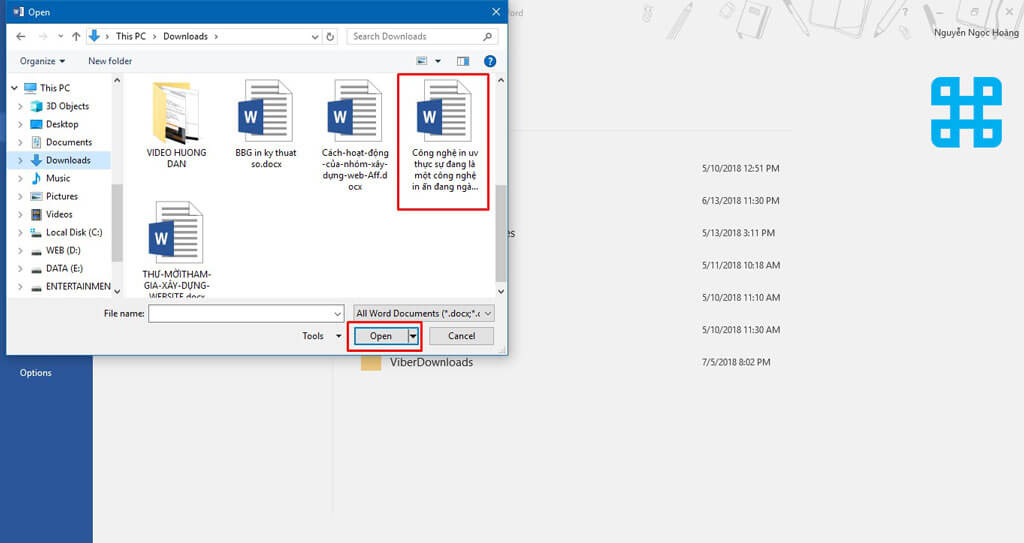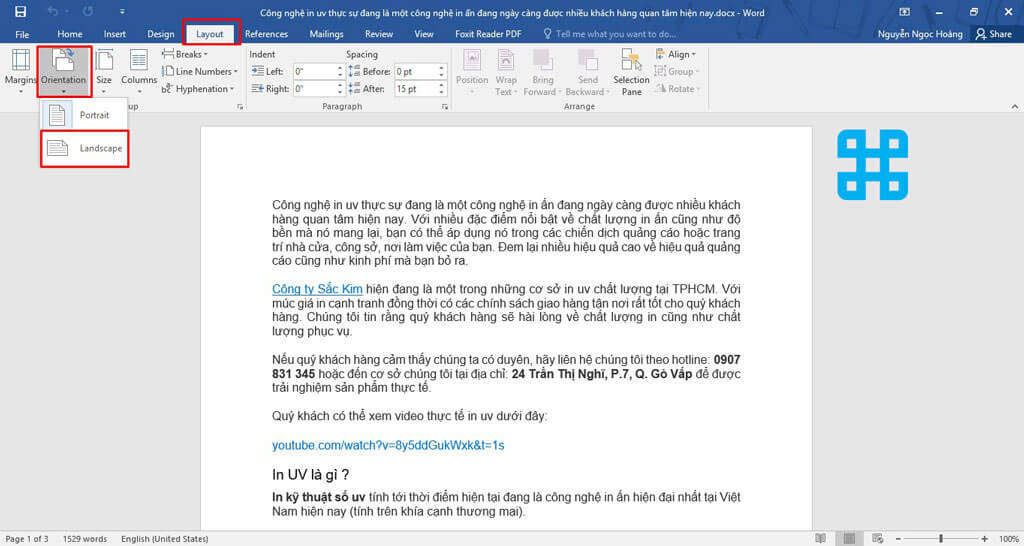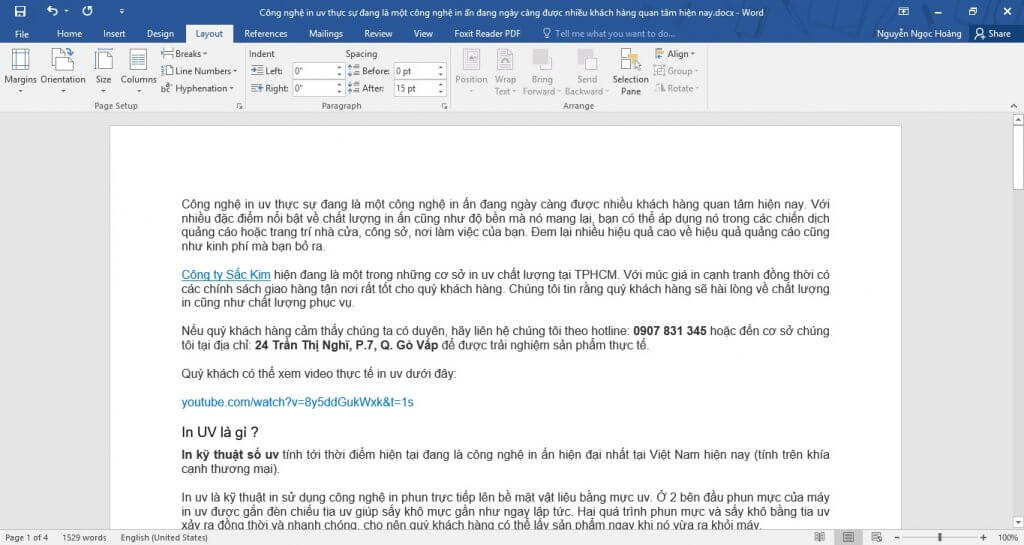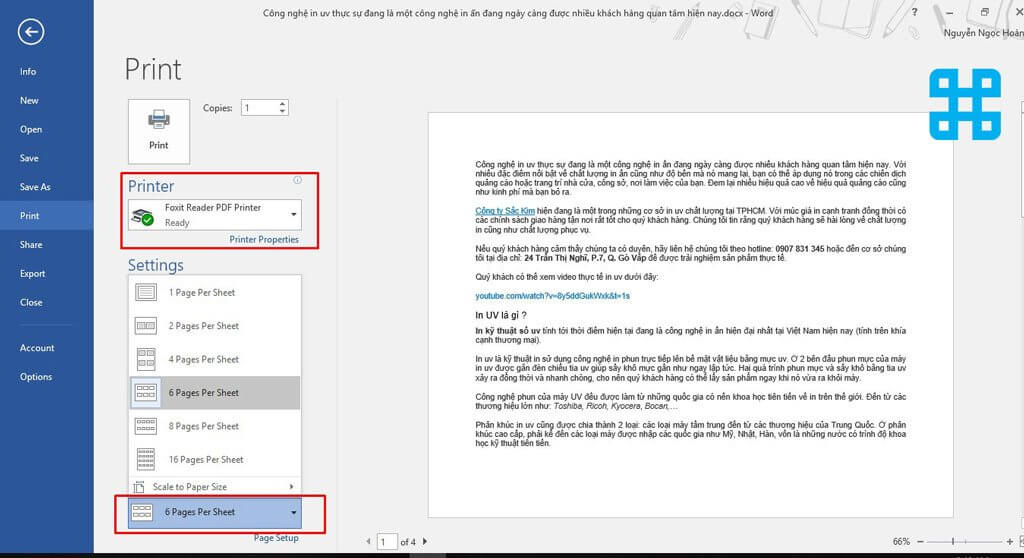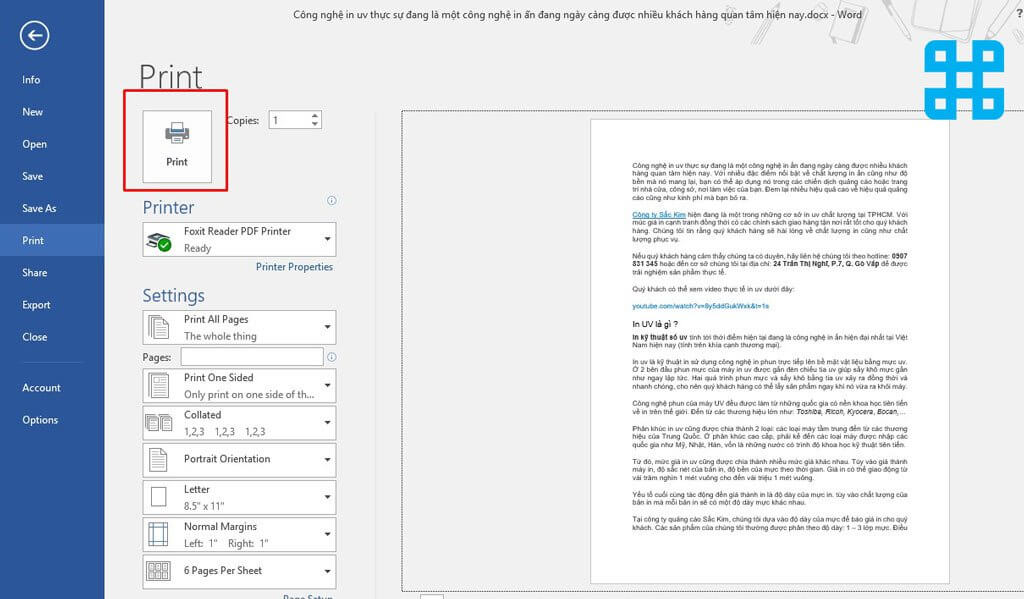Cách in nhỏ tài liệu – in nhiều trang trên 1 tờ giấy trong Word
Có lẽ nhiều người làm văn phòng từ trước đến giờ và hay làm công việc in ấn các tài liệu giấy tờ thường sử dụng nhất. Nhưng vẫn có một số trường hợp đặc biệt bạn chỉ muốn in nhỏ tài liệu đó ra bằng cách in nhiều trang word hoặc nội dung trên 1 tờ giấy. Điều này giúp bạn thuận tiện hơn trong việc xem tài liệu hoặc muốn tiết kiệm chi phí in ấn.
Trong bài viết này, công ty Sắc Kim xin giới thiệu đến quý độc giả kỹ năng in nhiều trang word trong 1 tờ giấy hoặc cũng có thể là in nhỏ tài liệu. Khổ giấy chúng ta thường dùng là loại giấy A4, quý khách có thể chỉnh các khổ giấy khác nếu muốn.
Bước 1: Chúng ta khởi động word lên và mở file cần in lên. Phiên bản word mà tôi sử dụng ở đây là word 2016. Nếu xài những phiên bản thấp hơn cũng có chức năng tương tự.
Bạn vào màn hình khởi động sẽ có giao diện như thế này. Nhấn vào nút Open Other Document hoặc chọn danh sách file word mà bạn đã mở gần đó

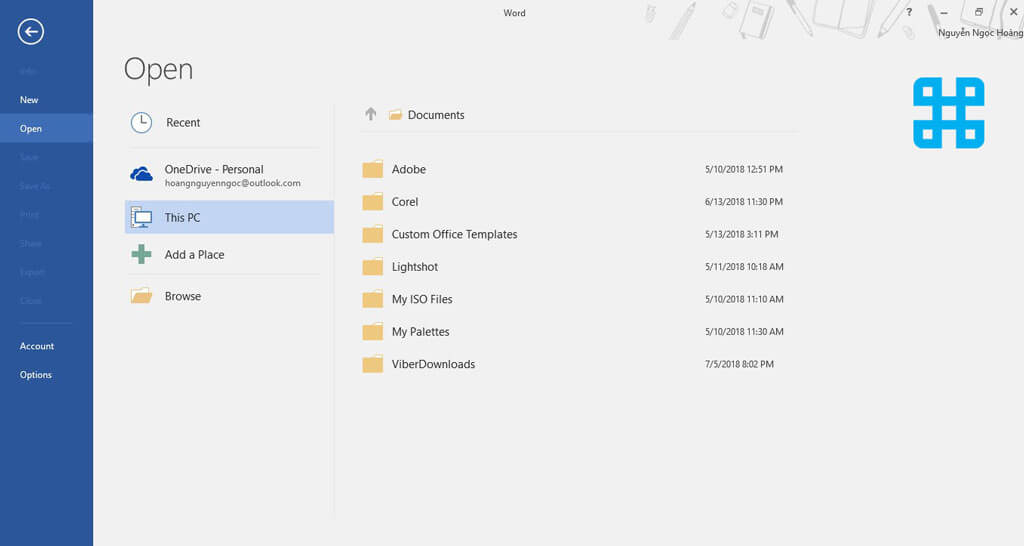
Bước 2: Sau khi mở được file lên nếu bạn muốn chọn chế độ in trang ngang thì vào Page Layout -> Orientation -> Landscape để chọn chế độ trang ngang. Nếu bạn muốn in dọc thì bỏ qua bước này cũng được
Bước 3: Bạn nhấn tổ hợp Ctrl + P hoặc chọn file + Print như hình dưới để chuyển sang chế độ in
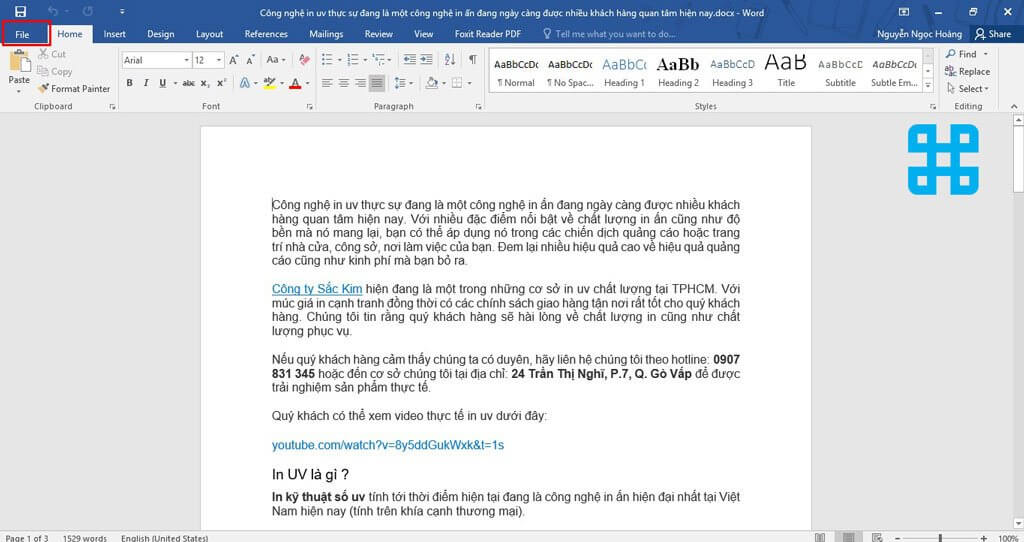

Ở bước này bạn có thể tùy chỉnh thêm một số cài đặt cho phù hợp với nhu cầu của mình
Bước 5: Bạn nhấn nút Print để in